Створення Telegram-розсилки
Щоб надсилати Telegram-повідомлення через eSputnik:
- Створіть бот у сервісі @BotFather, скопіюйте ключ доступу та завантажте його до нашої системи.
- Підпишіться на тарифний план.
Примітка
- Кількість контактів у підписці розраховується на основі контактів із токенами.
- Якщо кількість контактів у Telegram-каналі перевищить встановлений у тарифі ліміт, повідомлення не будуть доставлені контактам понад ліміт.
Після цього можна переходити до створення Telegram-розсилок.
Створення нового Telegram-повідомлення
Перейдіть до розділу Повідомлення → Повідомлення → Telegram. Натисніть Новий Telegram.
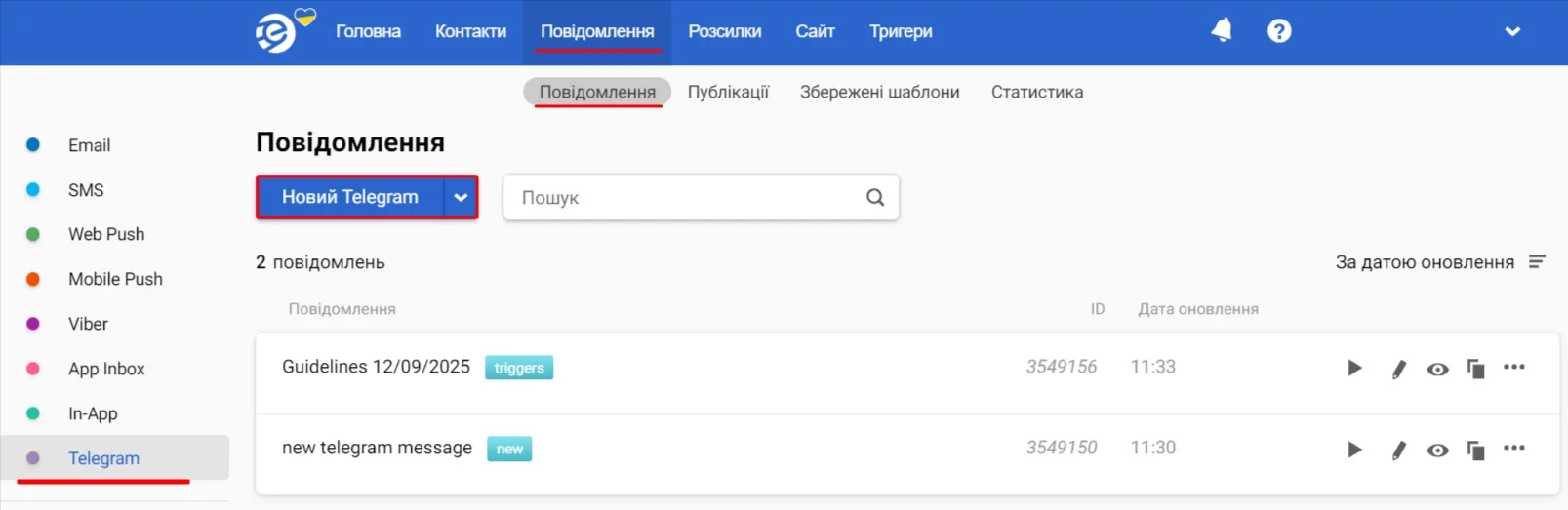
Основні параметри
Заповніть такі поля:
- Назва. Вкажіть назву повідомлення. Це поле доступне для пошуку повідомлень у загальному списку, користувачі його не побачать.
- Текст повідомлення.
ПриміткаМаксимальна кількість символів тексту повідомлення — 4096. Якщо в повідомленні є зображення, максимальна довжина тексту складає 1024 символи.
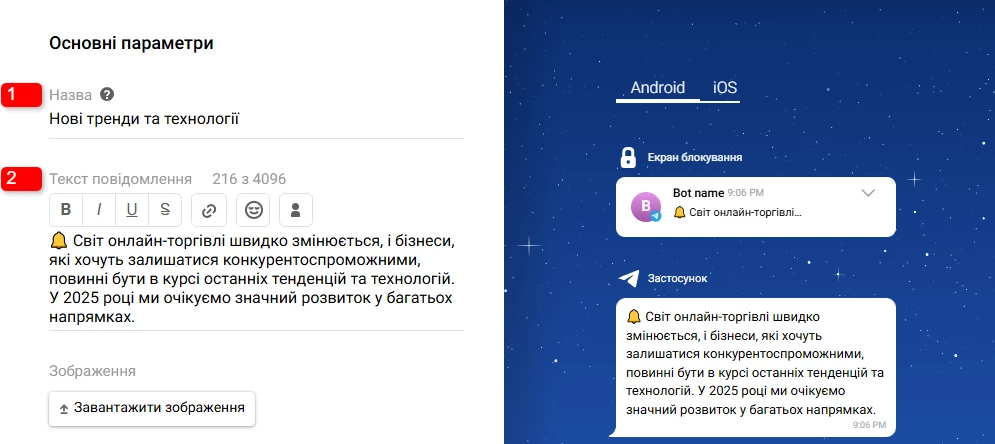
Використовуйте у тексті повідомлення:
- клікабельні посилання, що забезпечать додаткові переходи на сайт і дозволять одержувачу одразу дізнатися про подробиці акції або характеристики товару;
- емодзі;
- персоналізацію за змінними з полів контакту: ім’я, місто, кількість бонусів тощо; натисніть іконку з чоловічком і виберіть необхідне значення.
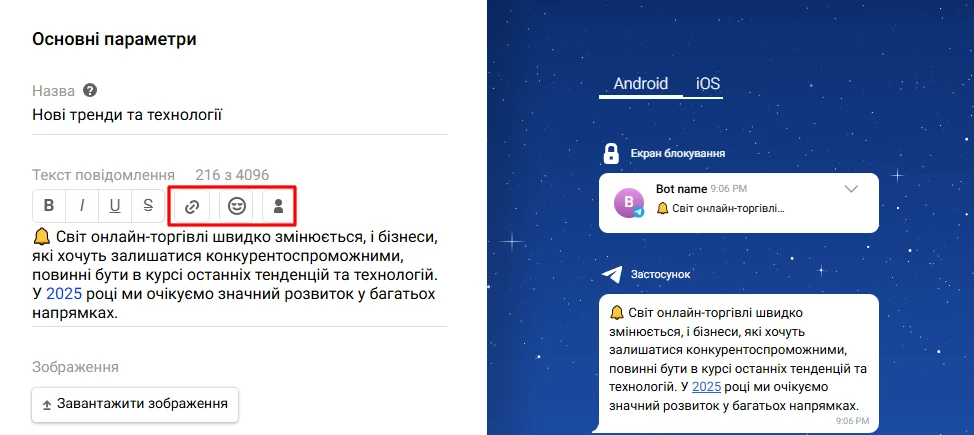
Зверніть увагуОдин емодзі займає два символи. Враховуйте це під час створення повідомлень.
- Зображення у форматі
JPEG,PNG,WEBPабоGIFдо 5 МБ. Для оптимальної якості використовуйте зображення розміром приблизно 800x800 пікселів.
Пропорції зображення будуть збережені; для кращого відображення рекомендуємо використовувати стандартні пропорції (наприклад, 1:1, 4:3, 16:9).
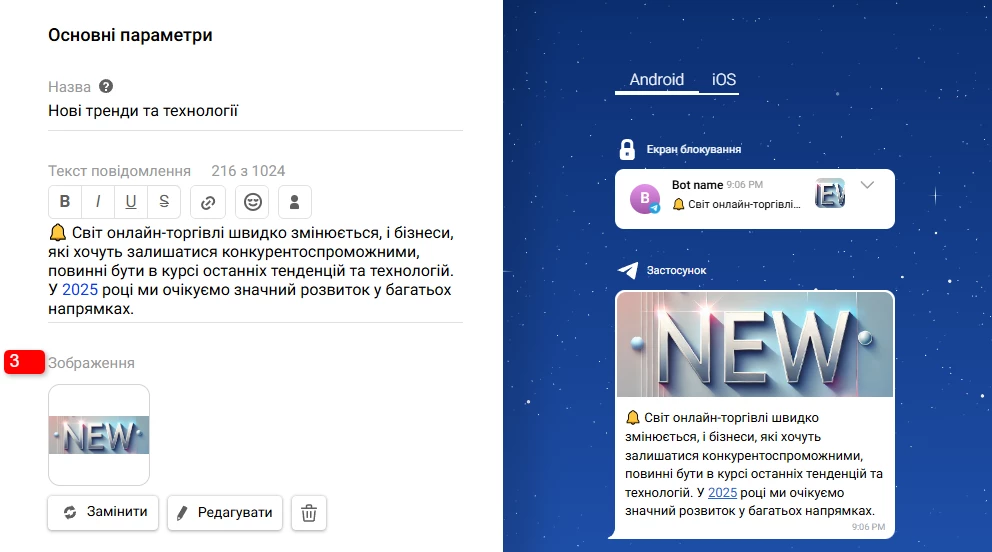
Зверніть увагуВи можете редагувати зображення безпосередньо у редакторі при завантаженні (якщо воно не відповідає вимогам) або вже після завантаження (кнопка Редагувати). Після редагування зображення зберігається у форматі
PNG.

- Кнопки можуть розміщуватися горизонтально (Додати кнопку, до шести в одному рядку) і вертикально (Додати рядок кнопок).
Виберіть дію кнопки, що передаватиметься як параметр (для однієї кнопки можна вказати лише один параметр):
- Відкрити URL — для перенаправлення на зовнішні ресурси;
- Відправити callback data — для виконання внутрішніх команд, які перенаправляють користувачів усередині бота. Командою може бути будь-який текст, наприклад —
callback|211|||goto|212|82/scanpack. Ці команди повинні бути підтримані в самому боті.
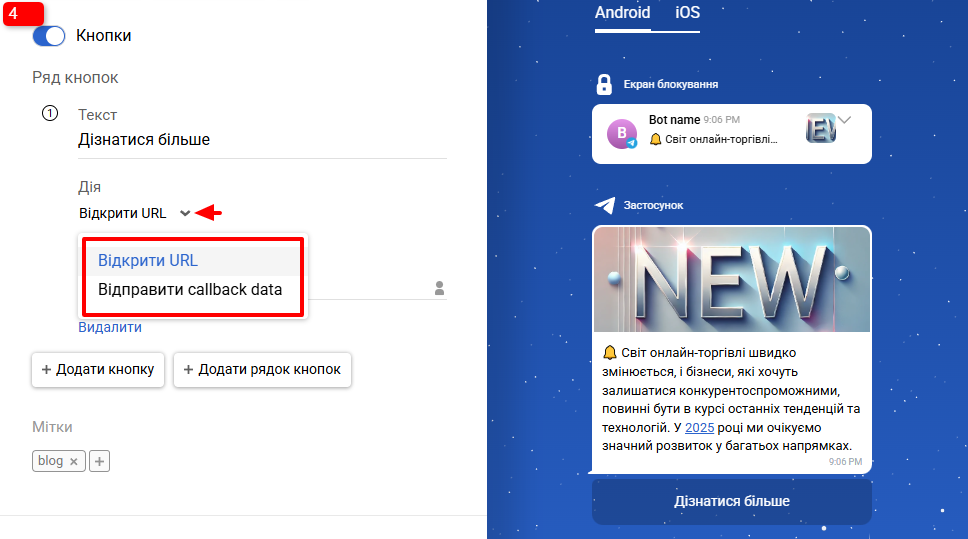
Нижче наведено приклад коду, в якому в бот передається параметр callback_data:
{
"inline_keyboard": [
[
{
"text": "Action",
"callback_data": "Option M"
}
]
]
}Щоб відстежити клік по кнопці з callback_data, потрібно передати IID повідомлення за допомогою ключа персоналізації $interactionId, наприклад: $interactionId,Option M (після коми вказується текст, що задає поведінку бота при натисканні кнопки).
- При відправці замість ключа персоналізації підставляється реальний ідентифікатор повідомлення.
- Коли відбувається клік по відповідній кнопці, бот має витягнути з отриманої
callback_dataIIDповідомлення і викликати ресурс Update interaction status. - В поле запита
tokenтреба передатиchat_idконтакту, в полеstatus—CLICKED, в полеtime— дату та час активності.
ВажливоМаксимальна довжина тексту для
callback_data— 64 символи. ДовжинаIIDз символом-роздільником — 38 символів, тобто текст команди не має перевищувати 26 символів.
- Мітки (опціонально). Додайте мітки, вибравши необхідні зі списку, або створіть нові, натиснувши Додати мітку. За допомогою міток ви зможете швидко знаходити потрібні повідомлення, аналізувати статистику й налаштовувати стратегію частоти розсилок.
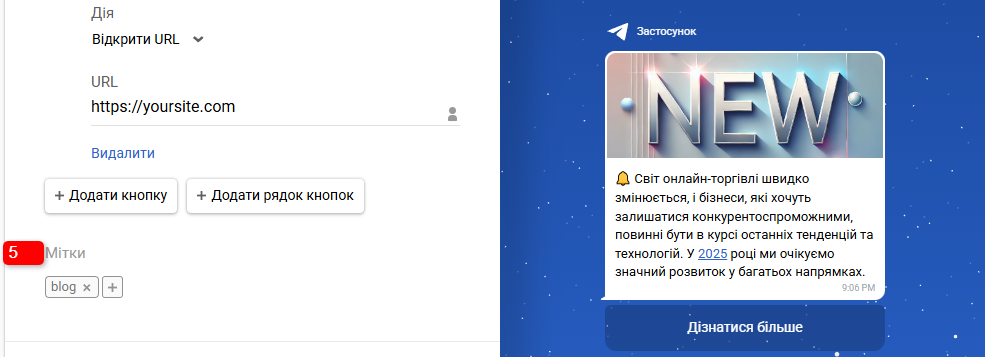
Додаткові параметри
- Вкажіть категорії підписки, щоб надсилати контактам повідомлення відповідно до їхніх інтересів.
- Посилання. Налаштуйте параметри посилань для використання UTM-міток. Докладніше >

Мультимовність (опціонально)
Щоб створити мультимовне повідомлення, натисніть іконку глобуса на верхній панелі, вкажіть мову за замовчуванням і додайте мовні версії. Наповніть кожну версію контентом відповідною мовою. Докладніше про мультимовність >
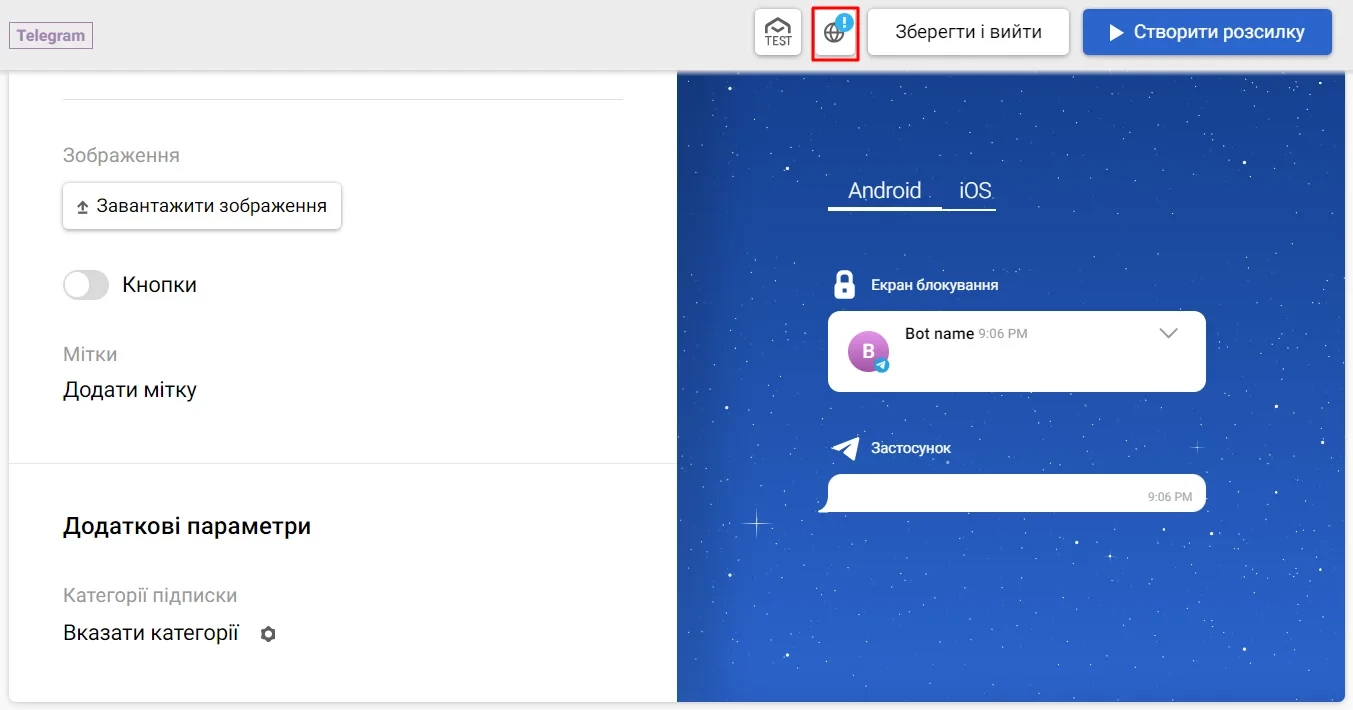
Тестове повідомлення
Протестувати повідомлення можна двома способами:
- У редакторі повідомлень натисніть на верхній панелі кнопку TEST.
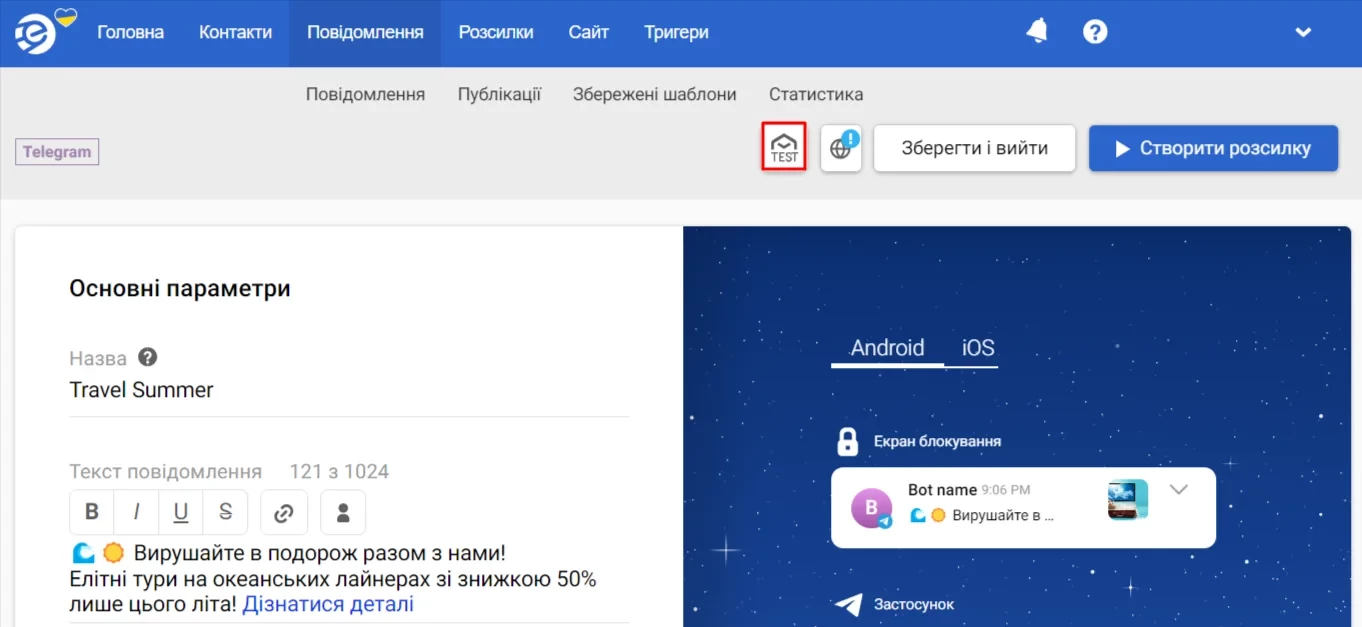
- Через список повідомлень — відкрийте меню з трьома крапками справа від назви повідомлення та виберіть Відправити тестове повідомлення.
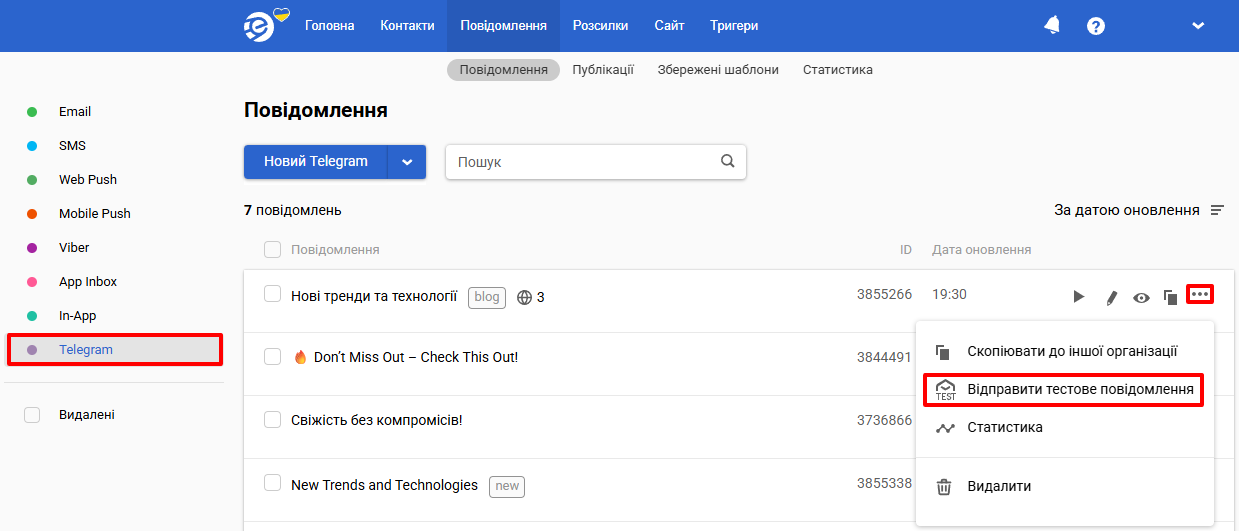
Далі викоанйте такі дії:
- Введіть ідентифікатор контакту або виберіть контакт зі списку. Користувач, якому надсилається тестове повідомлення, має бути зареєстрований у відповідному Telegram-боті.
- У полі Telegram bot вкажіть бот, до якого буде надіслано повідомлення. Якщо у вас лише один бот, він буде вибраний за замовчуванням.
- Натисніть Відправити.
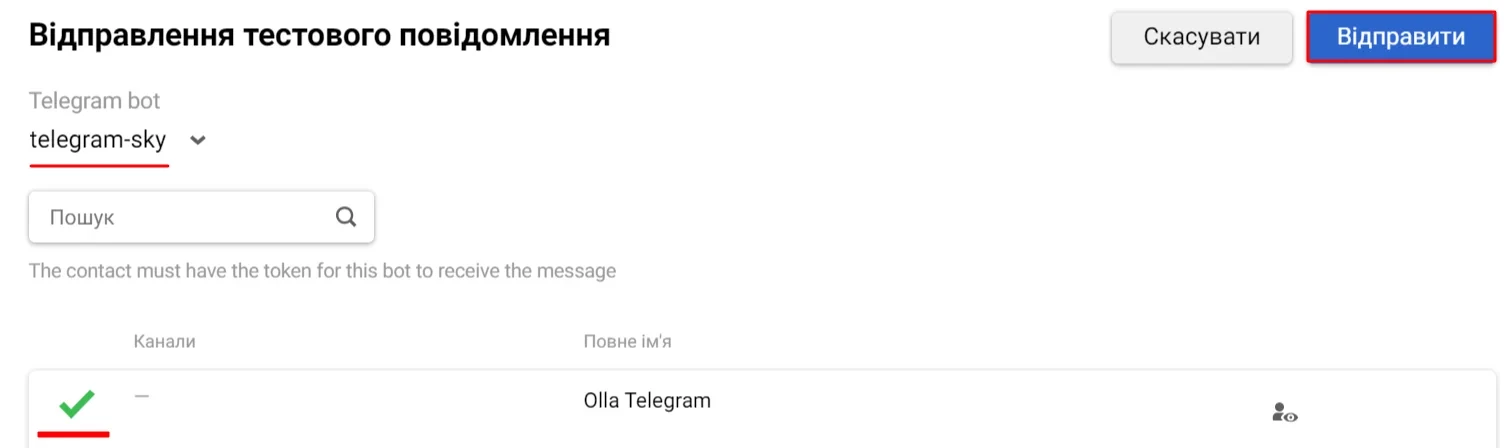
Якщо все налаштовано правильно, то повідомлення відобразиться у вказаному боті.
Запуск розсилки
- Перейдіть до запуску розсилки, натиснувши кнопку Створити розсилку.
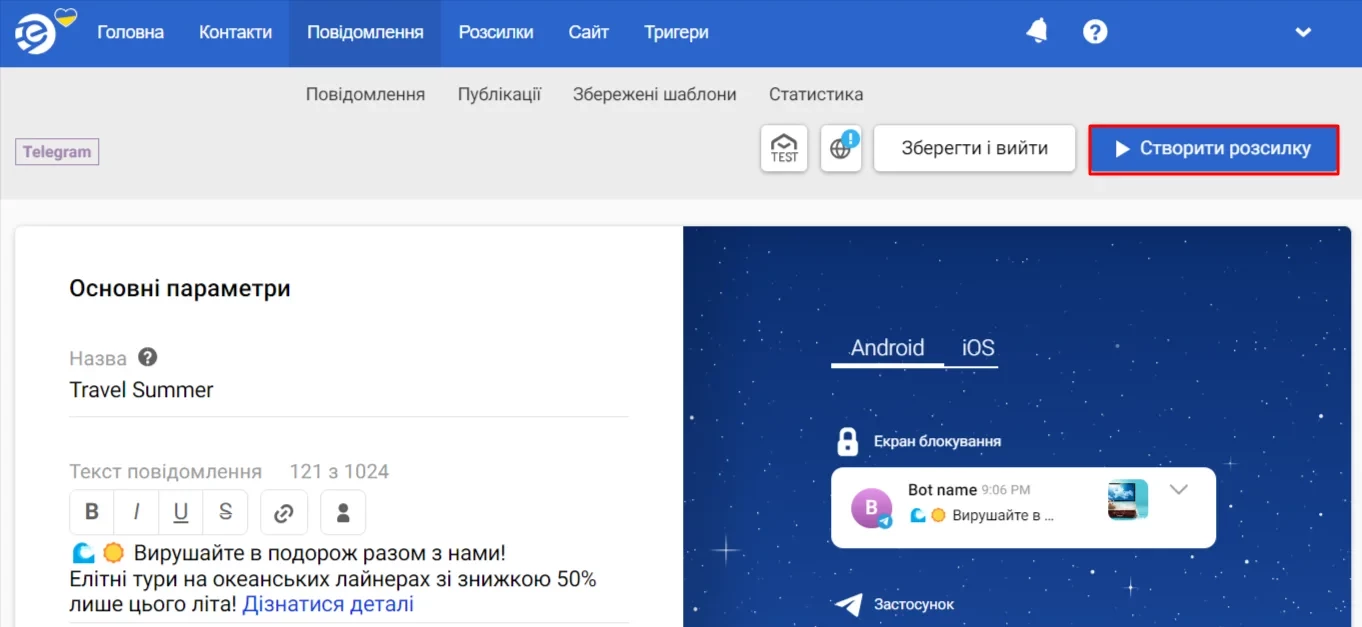
- У спливаючому вікні активуйте прапорець поруч із контактом або групою, для якої потрібно створити розсилку. Потім натисніть Перейти до розсилки.
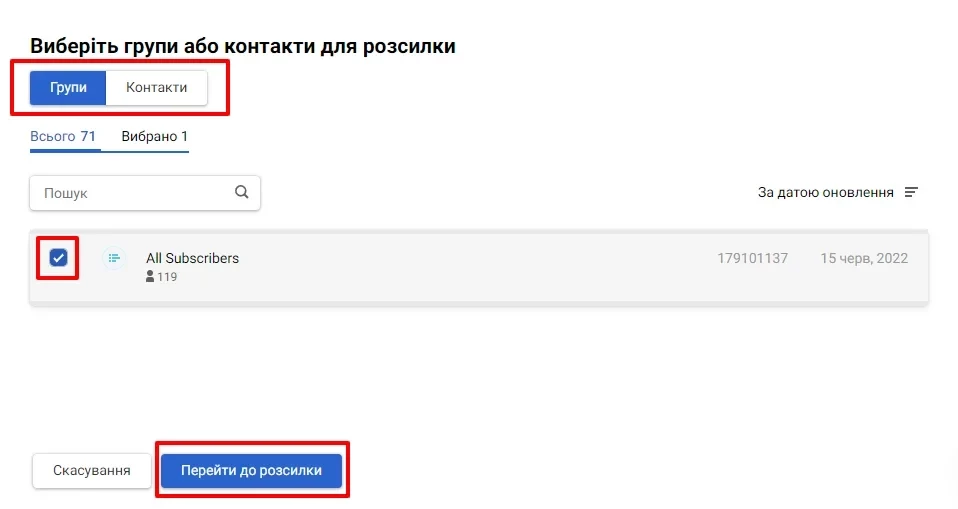
- На сторінці перевірки повідомлення перед відправкою:
- Перевірте бот, до якого буде відправлено повідомлення.
- У розділі Групи натисніть Перерахувати контакти, щоб побачити загальну кількість контактів, які отримають повідомлення. Можна також редагувати групи контактів, яким буде надіслано повідомлення, або додати нові, не обрані раніше.
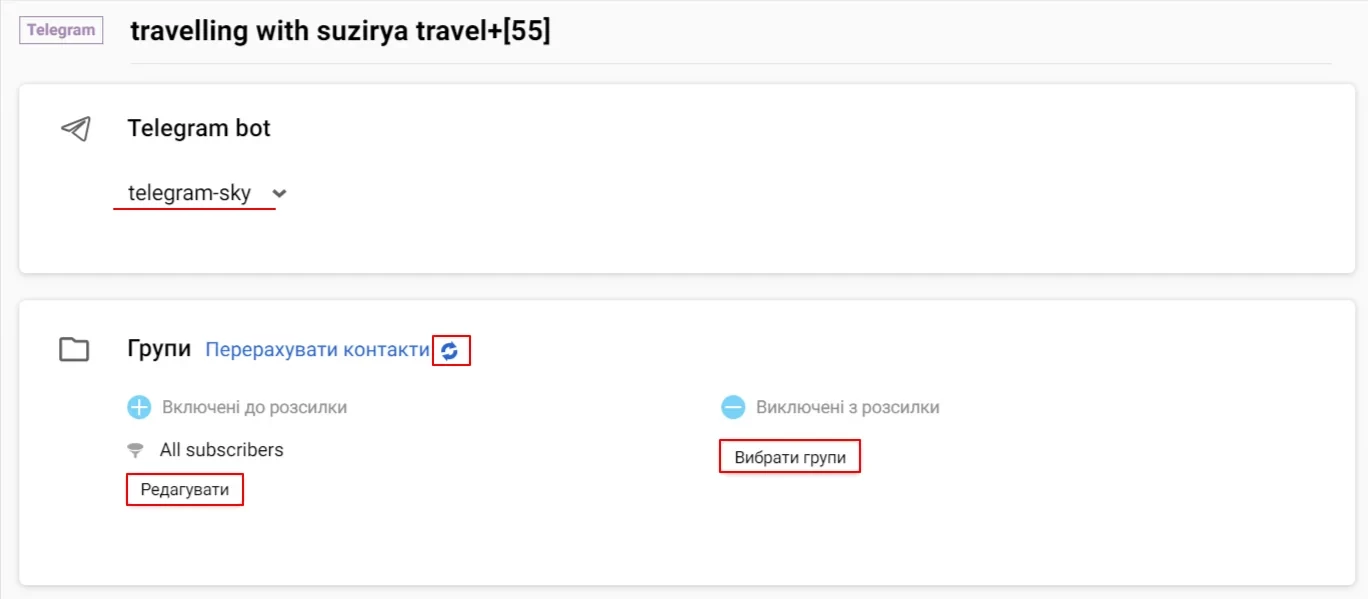
- Ви побачите всю необхідну інформацію для перевірки: назву повідомлення та категорію підписки. Ви можете ще раз переглянути, як виглядатиме Telegram-повідомлення на різних платформах (Android, iOS).
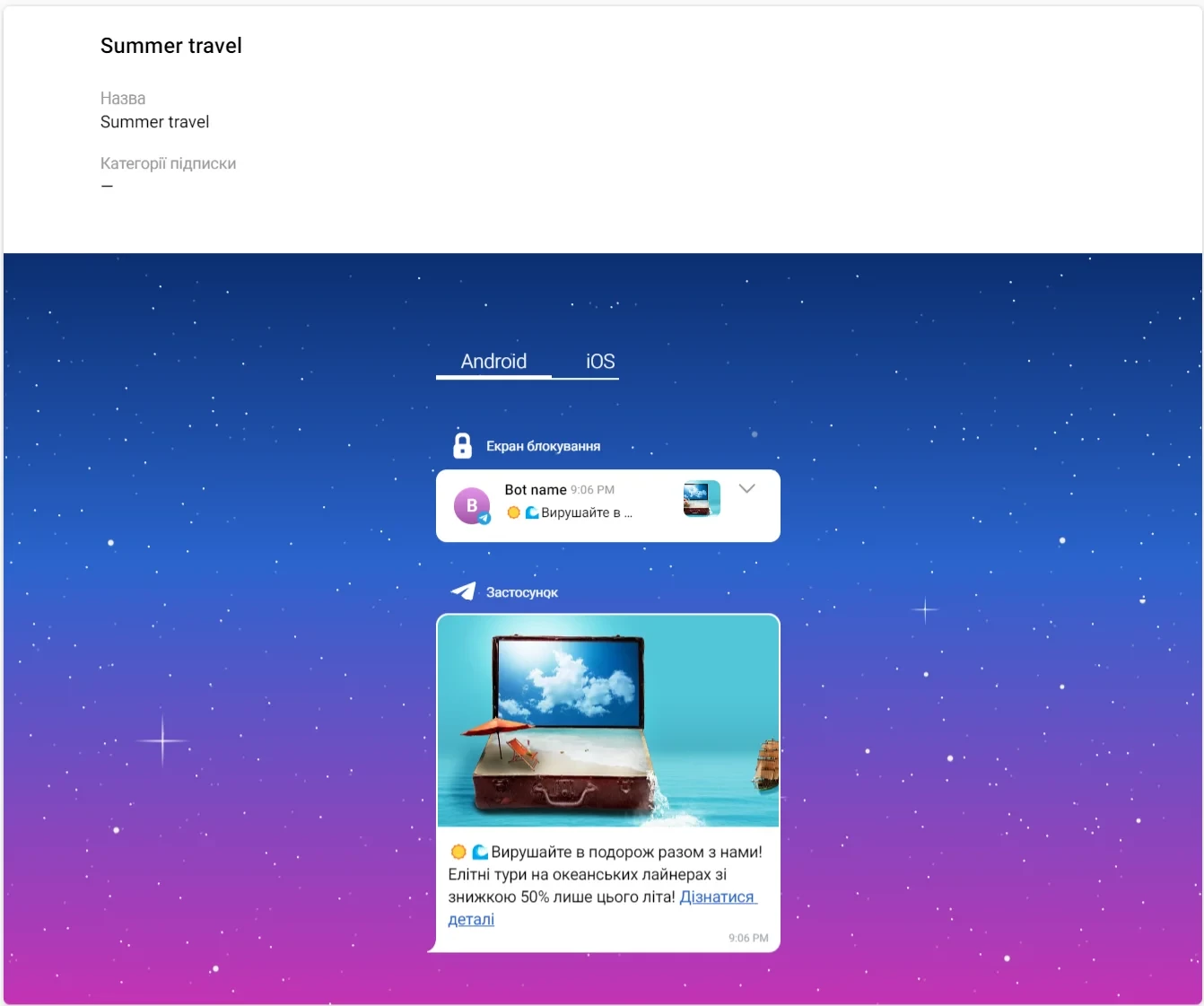
- У параметрах відправлення можна встановити швидкість розсилки. Натисніть кнопку Почати негайно, щоб розпочати розсилку. Для відкладеного запуску виберіть кнопку Запланувати і встановіть потрібну дату і час відправлення.
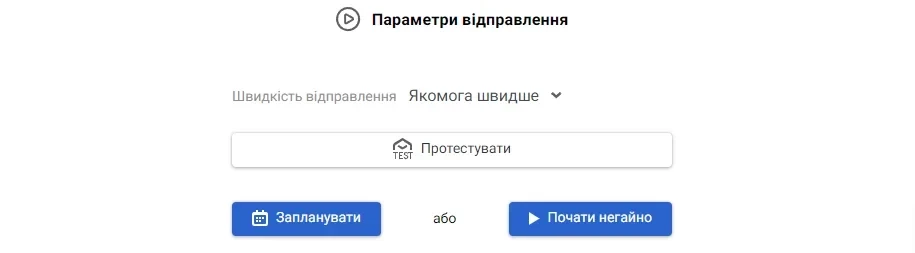
Updated 2 months ago